Viimati uuendatud

On mitmeid stsenaariume, kus teie iPhone'i, iPadi või Androidi seadme nime muutmine on kasulik. Seda saate teha järgmiselt.
On palju põhjuseid, miks võiksite oma Android- või iOS-seadme nime muuta. Eriti kui teie kodus on mitu seadet. Võib-olla ostsite kasutatud telefoni või jagate seadmeid teistele leibkonna liikmetele. Või kasutage vahekaarti „leia minu seade”Ja proovides välja mõelda, kumba pingutada.
Nime muutmisega on lihtsam neid võrgus eraldada. Ükskõik, mis põhjusel peate oma Androidi telefoni või tahvelarvuti või iOS-i seadme ümber nimetama, toimige järgmiselt.
Muutke oma iPhone'i või iPadi nime
Teie iPhone'i või iPadi nime muutmiseks muutke nimeks Seadistused> Üldine> Teave> Nimi. Seejärel tippige nimi, mille soovite oma seadmele anda, ja koputage nuppu Valmis nuppu klaviatuuril.
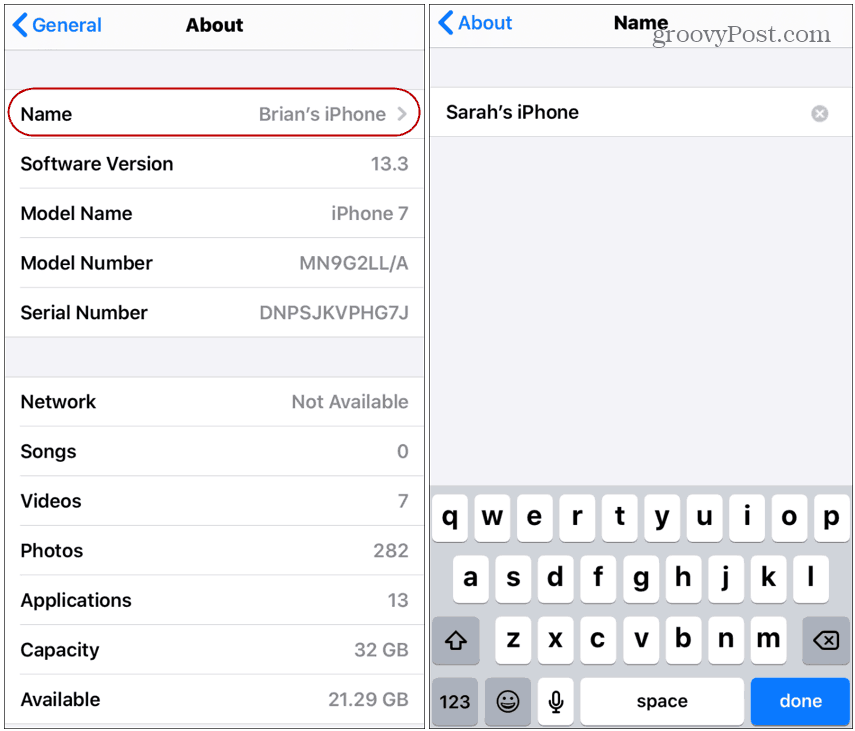
Samuti väärib märkimist, et saate oma iPhone'i või iPadi iTunes'i kaudu ümber nimetada. Ühendage lihtsalt seade arvutiga ja käivitage iTunes. Seejärel klõpsake ülaosas oleval tööriistaribal seadmeikooni.
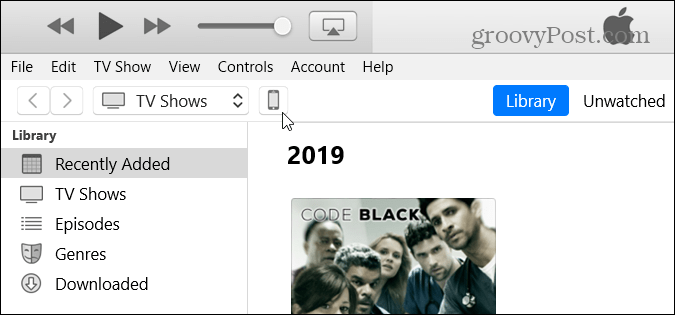
Seejärel klõpsake vasakul paneelil seadme nime ja sisestage nimi, mille soovite sellele anda.
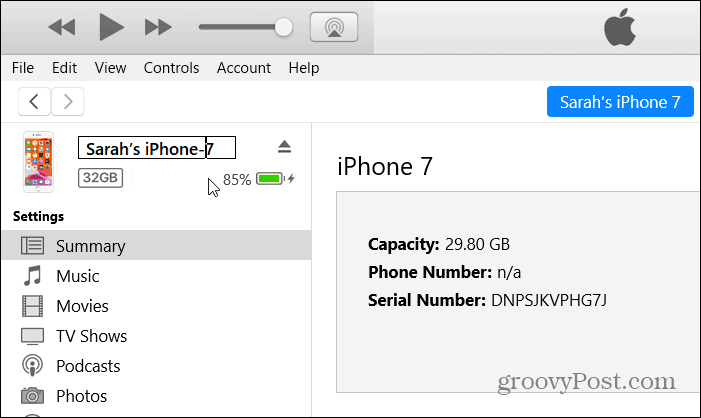
Muutke oma Android-telefoni või tahvelarvuti nime
Androidi telefoni või tahvelarvuti nime muutmine on ambivalentsem. See erineb seadmelt seadmele sõltuvalt tootjast ja kasutatavast Androidi versioonist. Kuid nime muutmise otsimine algab üldjuhul sellest Seaded> Teave telefoni kohta.
Selle näite jaoks kasutan OnePlus 6T oma OxygenOS-iga, mis on ehitatud Android 10-le. Ehkki iga telefon on erinev, annab see teile hea ettekujutuse, mida tasub tähele panna.
Suunake Seadistused> Telefoni kohta> Seadme nimi ja sisestage nimi, mida soovite kasutada, ja koputage Okei.
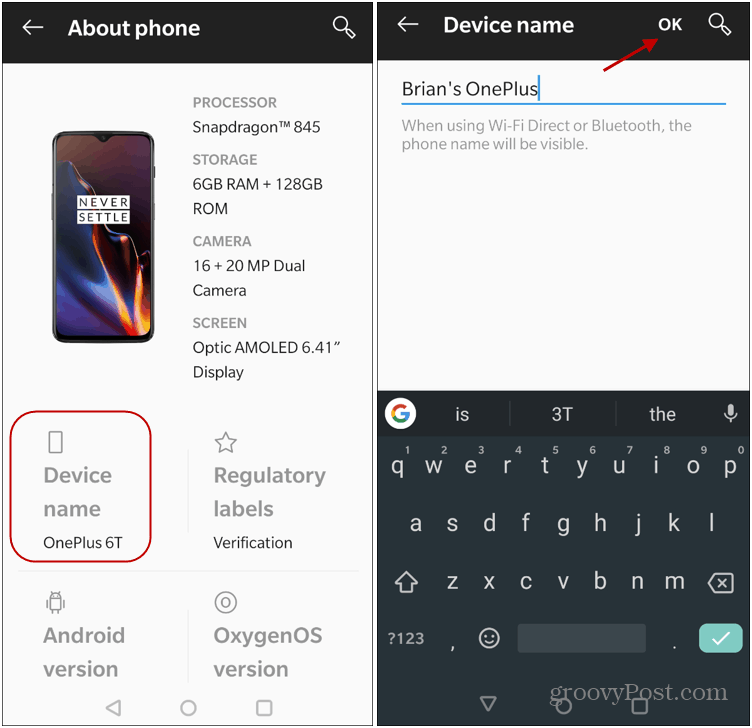
Lisaks nime muutmisele on nime muutmine isikupärasem kogemus. Mul on siin kolm erinevat iPadi. Ja igaühe ümbernimetamine on rahuldavam kui üldnimed, näiteks „Brian’s iPad” ja „Brian’s iPad (2)”. Isegi kui teil on lihtsalt üks seade, on selle üldnimi, mis tal karbist välja tuleb, igav.


